有些小伙伴为了工作的需要给电脑安装了win10以及win7,也就是我们常常所说的双系统,但是由于自己对于双Win7系统怎么切换不了解怎么办呢?下面小编就教下大家电脑双Win7切换的教程.
工具/原料:
系统版本:Win7系统
品牌型号:华为MateBook X Pro
方法/步骤:
一、开机时的系统选择
电脑安装了双系统之后,电脑开机时会出现选择一个操作系统的页面,这时就会有个倒计时,在倒计时时间内,我们可以通过键盘上下键可以选择自己想要进入的系统。这样既可切换到我们所需要的系统。
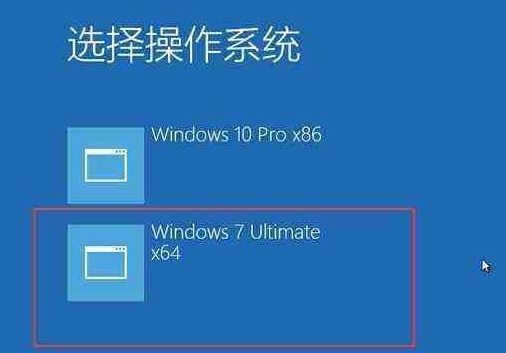
二、开机默认系统切换设置
1、有些小伙伴的电脑开机速度非常快,没有开机系统选项该怎么办呢?我们可以进入系统之后再进行操作,首先进入win7系统或者Win10系统桌面,接着同时按键盘上的Win +R快捷键调出运行运行,在运行框界面中输入msconfig,点击确定。
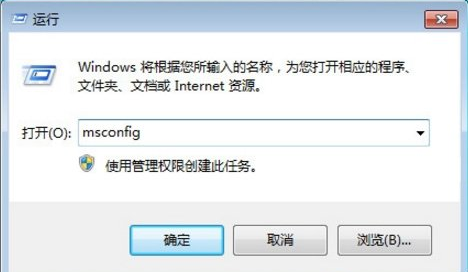
2、在打开的系统配置页面中切换到引导选项,即可看到当前的默认启动菜单是Win10系统,没错,默认系统就是在这里进行更改的。
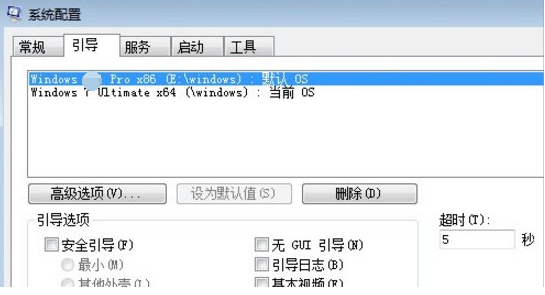
3、接着我们把要设置为默认的系统,也就是说排在第一位的系统,选中之后,鼠标点击设置为默认值即可。这样电脑开机时就会先启动Win7,如果选择Win10系统的话那么就启动Win10系统。
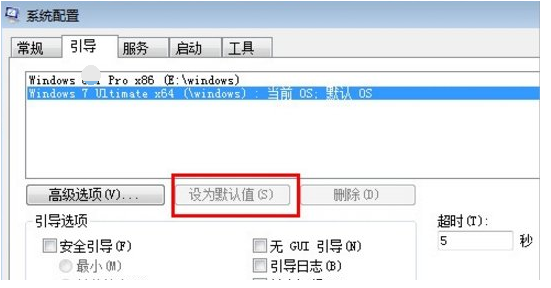
总结:
1、开机时的系统选择;
2、开机默认系统切换设置。